Como Tirar a Senha de Login do Windows 11: 3 Soluções Rápidas
- Início
- Suporte
- Dicas de Resgate do Sistema
- Como Tirar a Senha de Login do Windows 11: 3 Soluções Rápidas
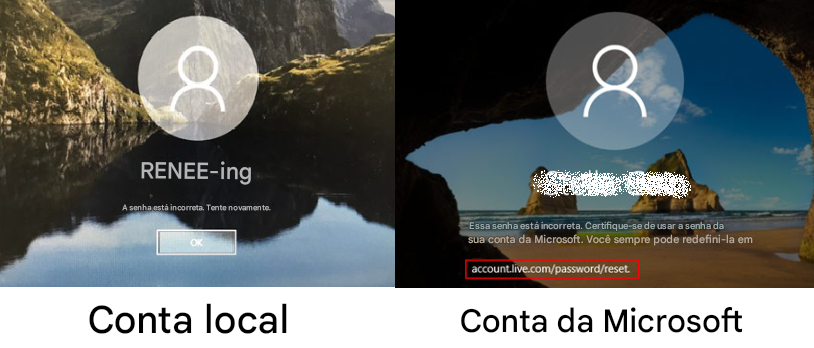

Redefinir/Remover a senha de Windows só três passos, não alterará as informações de arquivos.
Ativar/criar a conta de Windows pode criar conta ou ativar uma conta desativada.
Fácil operar pode concluir o processo de redefinição sem conhecimentos especializado ou disco de redefinição de senha.
Multifuncional sem sistema operacional, pode migrar arquivos, recuperar arquivos, reparar inicialização, etc.
Compatibilidade Perfeitamente compatível com Windows 11 / 10 / 8 / 8.1 / 7 / XP / Vista. UEFI boot.
Redefinir/Remover a senha de Windows só três passos.
Compatibilidade Windows 11 / 10 / 8 / 8.1 / 7 / XP / Vista. UEFI.
Multifuncional sem sistema operacional, pode migrar arquivos.


Tipo de Servidor | Método para Entrar no Menu de Inicialização |
DELL | Pressione a tecla F12 repetidamente assim que o computador iniciar, antes que o logotipo da Dell apareça. |
HP | Pressione a tecla F9 várias vezes quando o logotipo da HP for exibido. |
Nome do BIOS | Método para Entrar no Menu de Inicialização |
ASRock | DEL ou F2 |
ASUS | DEL ou F2 para PCs/ DEL ou F2 para Placas-mãe |
Acer | DEL ou F2 |
Dell | F12 ou F2 |
ECS | DEL |
Gigabyte / Aorus | DEL ou F2 |
Lenovo (Notebooks de Consumo) | F2 ou Fn + F2 |
Lenovo (Desktops) | F1 |
Lenovo (ThinkPads) | Enter e depois F1 |
MSI | DEL |
Tablets Microsoft Surface | Pressione e segure os botões de Ligar e Aumentar Volume |
Origin PC | F2 |
Samsung | F2 |
Toshiba | F2 |
Zotac | DEL |
HP | Esc/ F9 para Menu de Inicialização/ Esc/ F10/ Aba de Armazenamento/ Ordem de Inicialização/ Fontes de Inicialização Legada |
INTEL | F10 |




Redefinir/Remover a senha de Windows só três passos, não alterará as informações de arquivos.
Ativar/criar a conta de Windows pode criar conta ou ativar uma conta desativada.
Fácil operar pode concluir o processo de redefinição sem conhecimentos especializado ou disco de redefinição de senha.
Multifuncional sem sistema operacional, pode migrar arquivos, recuperar arquivos, reparar inicialização, etc.
Compatibilidade Perfeitamente compatível com Windows 11 / 10 / 8 / 8.1 / 7 / XP / Vista. UEFI boot.
Redefinir/Remover a senha de Windows só três passos.
Compatibilidade Windows 11 / 10 / 8 / 8.1 / 7 / XP / Vista. UEFI.
Multifuncional sem sistema operacional, pode migrar arquivos.
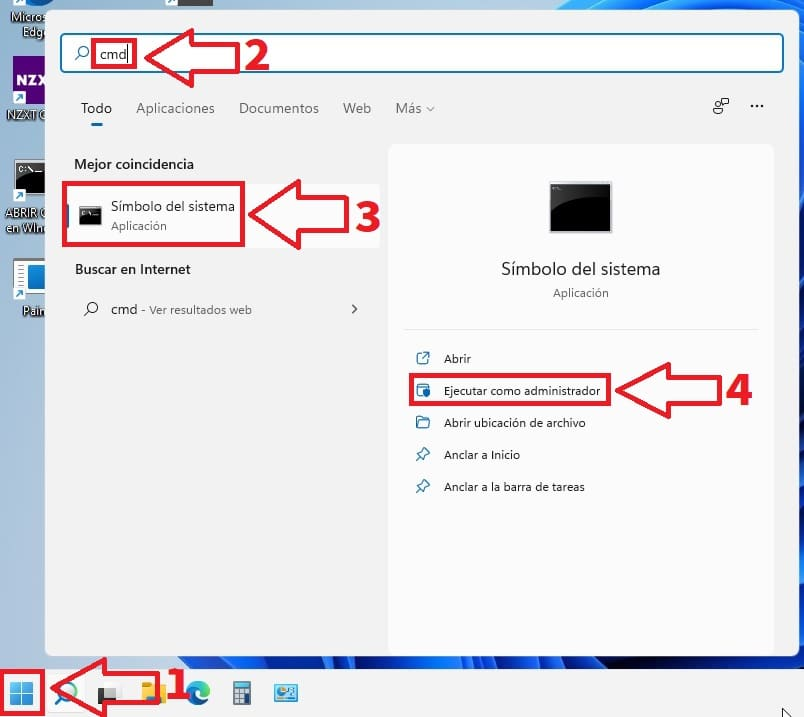
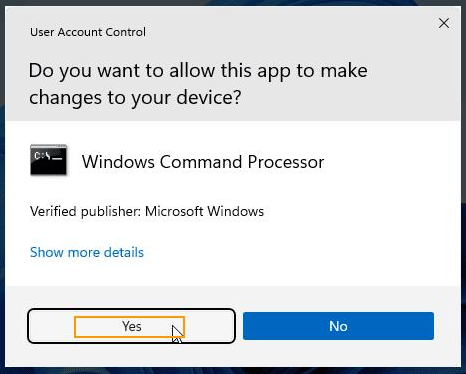
net user
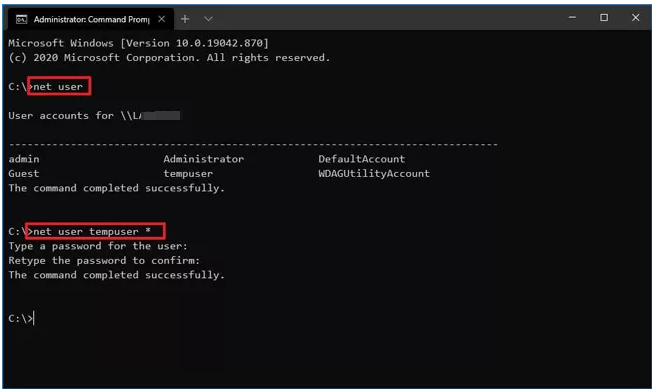
net user Renee
net user Renee *

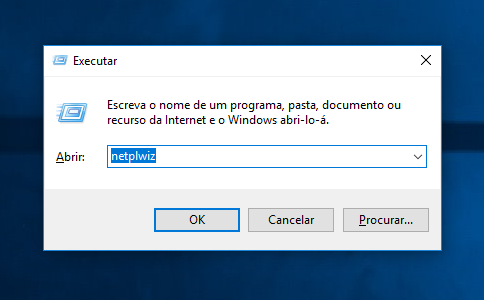
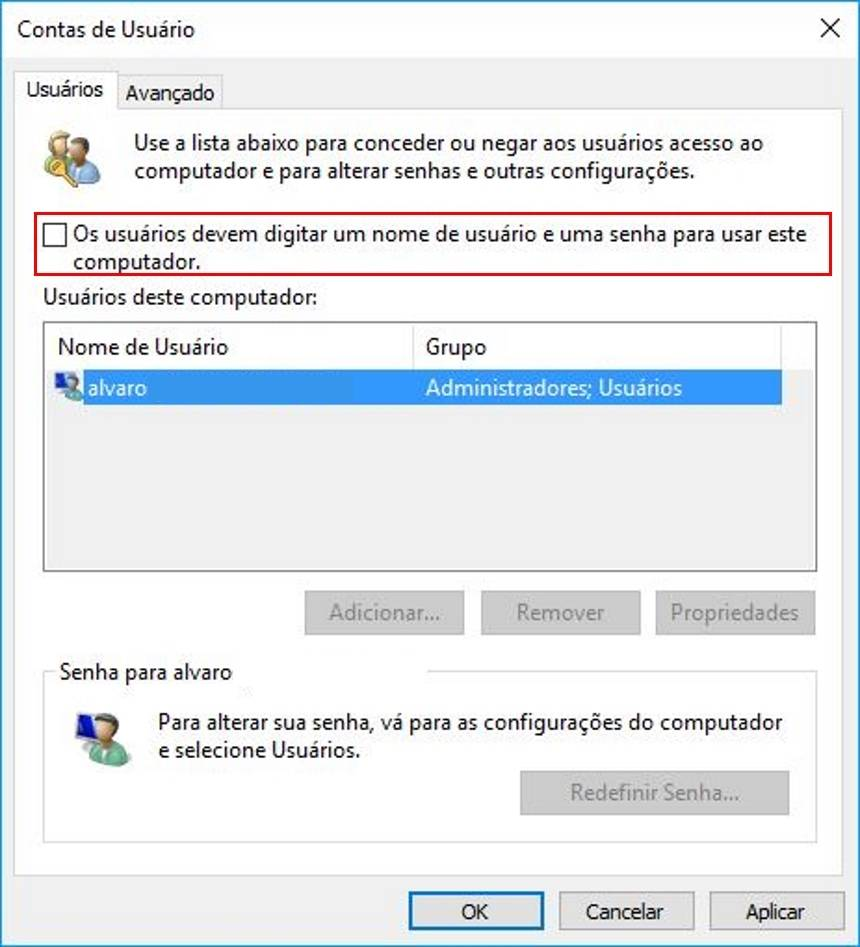
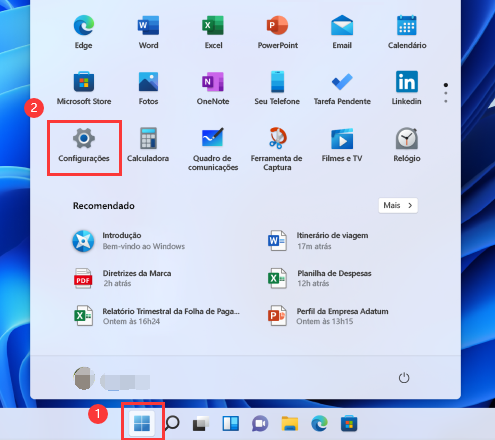
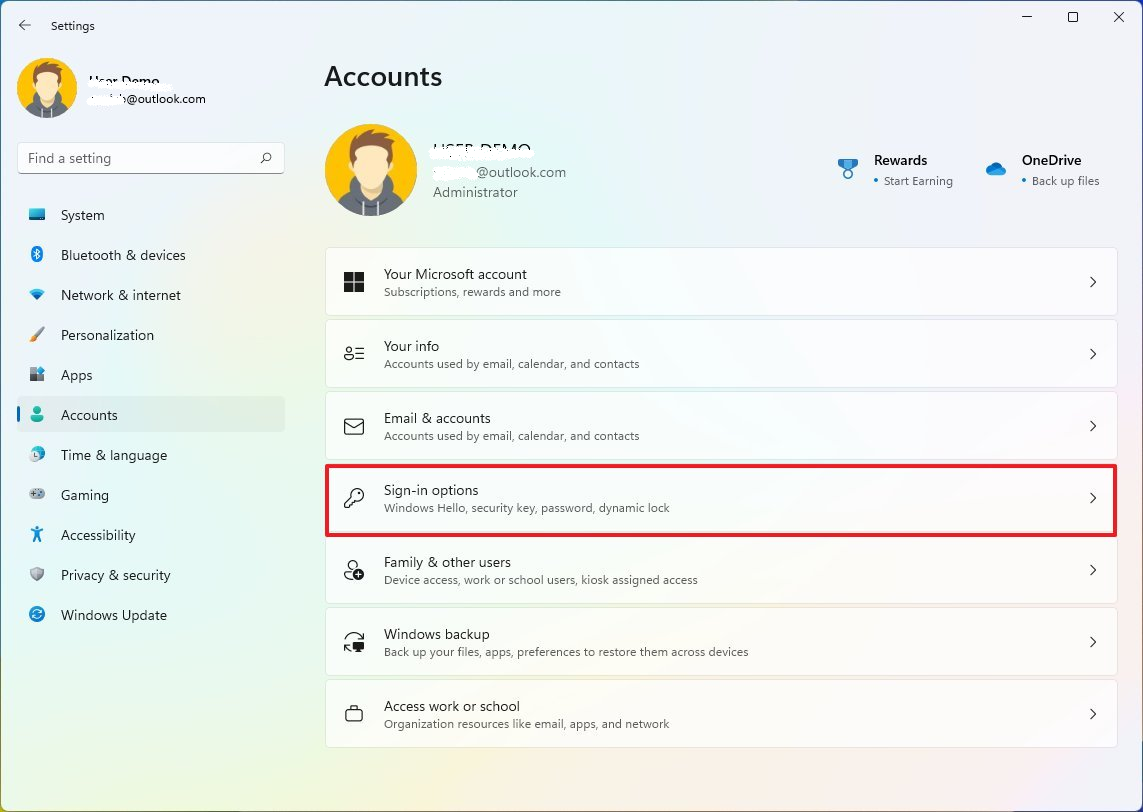
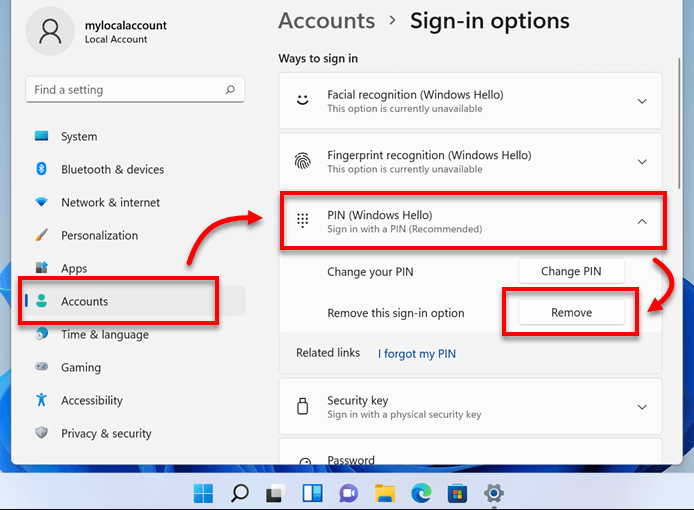

Redefinir/Remover a senha de Windows só três passos, não alterará as informações de arquivos.
Ativar/criar a conta de Windows pode criar conta ou ativar uma conta desativada.
Fácil operar pode concluir o processo de redefinição sem conhecimentos especializado ou disco de redefinição de senha.
Multifuncional sem sistema operacional, pode migrar arquivos, recuperar arquivos, reparar inicialização, etc.
Compatibilidade Perfeitamente compatível com Windows 11 / 10 / 8 / 8.1 / 7 / XP / Vista. UEFI boot.
Redefinir/Remover a senha de Windows só três passos.
Compatibilidade Windows 11 / 10 / 8 / 8.1 / 7 / XP / Vista. UEFI.
Multifuncional sem sistema operacional, pode migrar arquivos.
Link relacionado :
Esqueceu a senha do administrador? Veja como recuperar o acesso ao Windows 11 fácil e rápido
26-06-2025
Ana : Descubra como recuperar ou redefinir a senha de administrador no Windows 10/11 de forma fácil e segura. Siga...
Esqueceu a senha do Windows 11? Aprenda a recuperar rápido em 2025!
19-06-2025
Sónia : Descubra como redefinir a senha do Windows 11 de forma rápida e fácil, seja para contas locais ou...
Esqueceu a Senha? Veja Como Criar um Disco de Redefinição no Windows 11 e Evite Bloqueios
11-06-2025
Pedro : Descubra como criar um disco de redefinição de senha no Windows 11 para contas locais. Veja o passo...
Como redefinir a senha do Windows 8 sem fazer login: métodos grátis que funcionam
10-05-2025
Pedro : Está com dificuldade para redefinir a senha do Windows 8 sem fazer login? Veja soluções gratuitas e eficazes...




